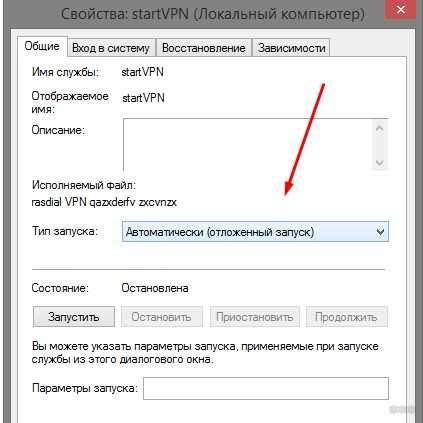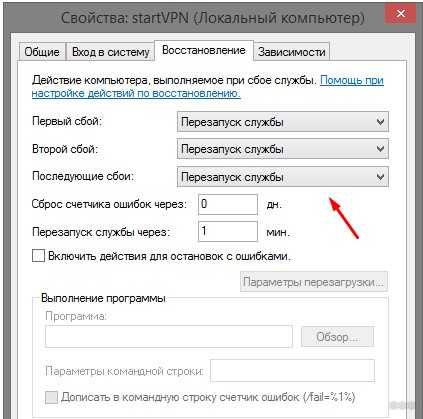Сяоми совсем недавно стала активно выпускать сетевую продукцию. Тут тебе и роутеры, и адаптеры, коммутаторы и т.д. Сегодня я расскажу вам как я купил себе WiFi Adapter от компании Xiaomi. Вообще меня поражают китайцы, они настолько быстро развиваются, что даже немного страшно. Брал адаптер для своего компьютера. Я недавно переехал и как-то прокидывать провода по всей квартире было лень, а эта штучка стоит совсем не дорого. Ну и решил протестировать.
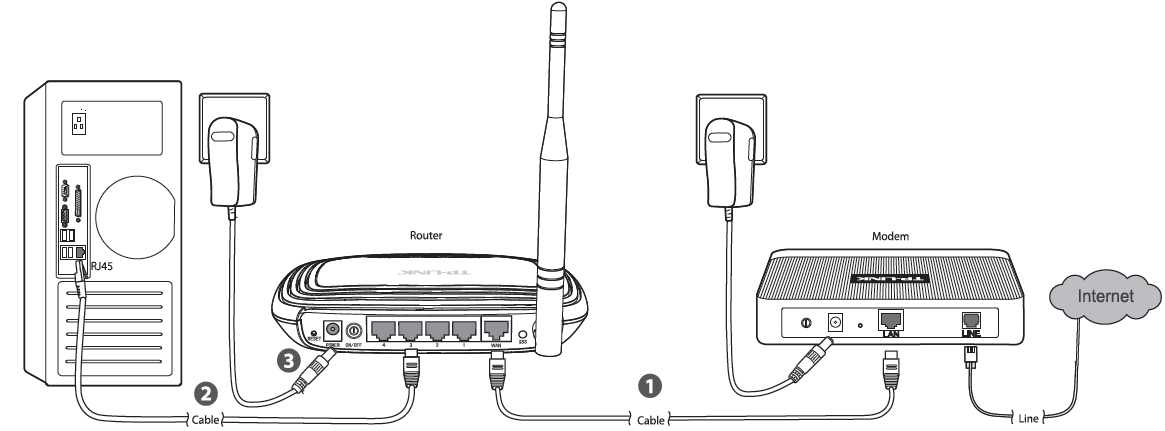
Имеет малый размер и как вы можете заметить широкую линию расцветок. Ох, уж эти Китайцы любят все цветное. Я взял аппарат классического черного цвета. Чаще всего эти аппараты используют как приёмники. То есть у вас дома стоит роутер, и вы в дальней комнате от него принимаете вайфай сигнал. Как в моём случае когда не хочешь тянуть провод.
Но также эта флэшечка может выступать как точка доступа. То есть если у вас напрямую к компу идёт провод от провайдера, то интернет можно раздавать на ближайшие устройства. Некий бюджетный вариант роутера.
Установка
При подключении любого адаптера к компу, если на нем уже есть интернет драйвера могут установиться с центра обновления Windows но не в этом случае. Драйвер сразу идёт из коробки, плюс в дополнение программа для быстрой настройки. Но есть небольшой минус она на китайском языке. Я прошерстил интернет и нашёл русскую локализацию. Пак вы можете скачать с портала «4PDA» там есть русскоязычная версия.
- После скачивания запускаем «exe» файлик.
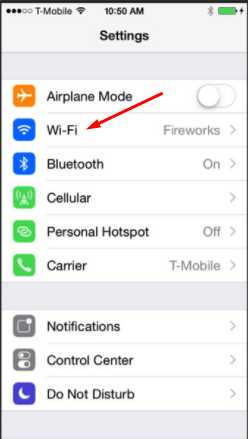
- Автоматом ПО ставится на диск «C:». Можете поменять её, но я поставил в директорию по-умолчанию. Жмём на центральную кнопку установки.
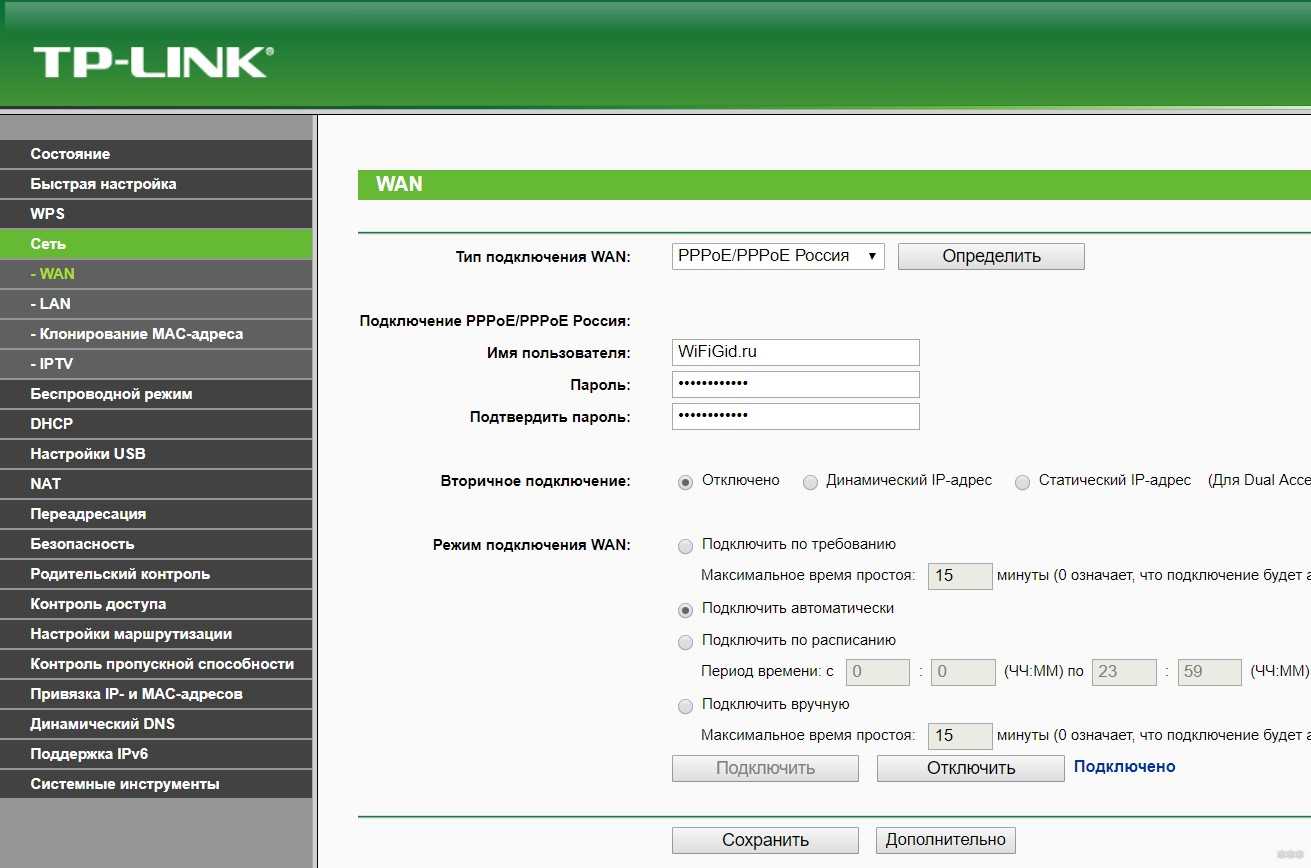
- После установки вас попросят вставить адаптер в любой USB порт. Если он уже торчит, но окно продолжает висеть, попробуйте вытащить и вставить адаптер заново.

- Очень странно, но сразу включается «Режим точки доступа». Я же буду использовать его как обычный приёмник. Просто нажимаем на кнопку в меню в правом верхнем углу окна и выбираем «Режим клиента». После этого просто подключаемся к домашнему роутеру по имени сети и паролю.
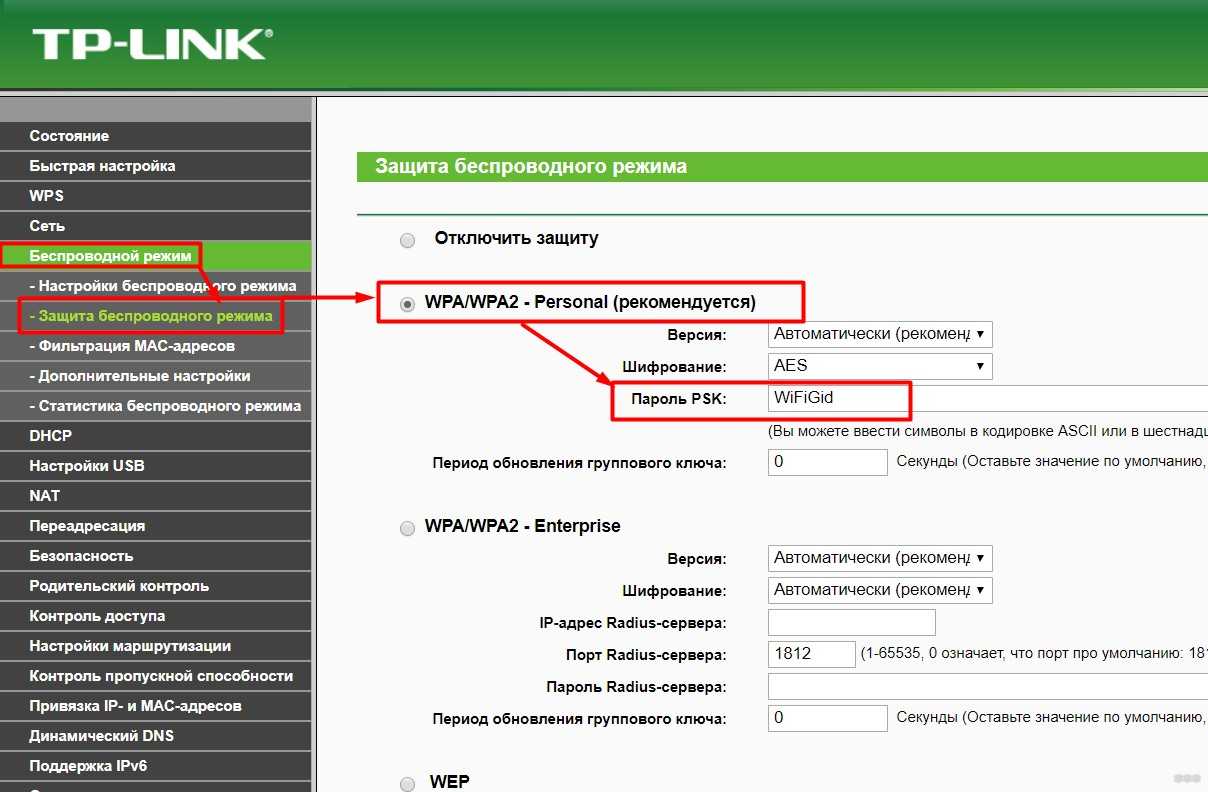
- Если вы хотите устроить точку доступа, то можно изменить стандартный настройки.

- Указываем имя сети, пароль от неё. Можно также отключить запрос пароля, и даже скрыть сеть от посторонних глаз. Тогда при подключении надо будет вводить имя сети вручную. В самом низу можно выбрать цвет интерфейса.
Облачное хранилище
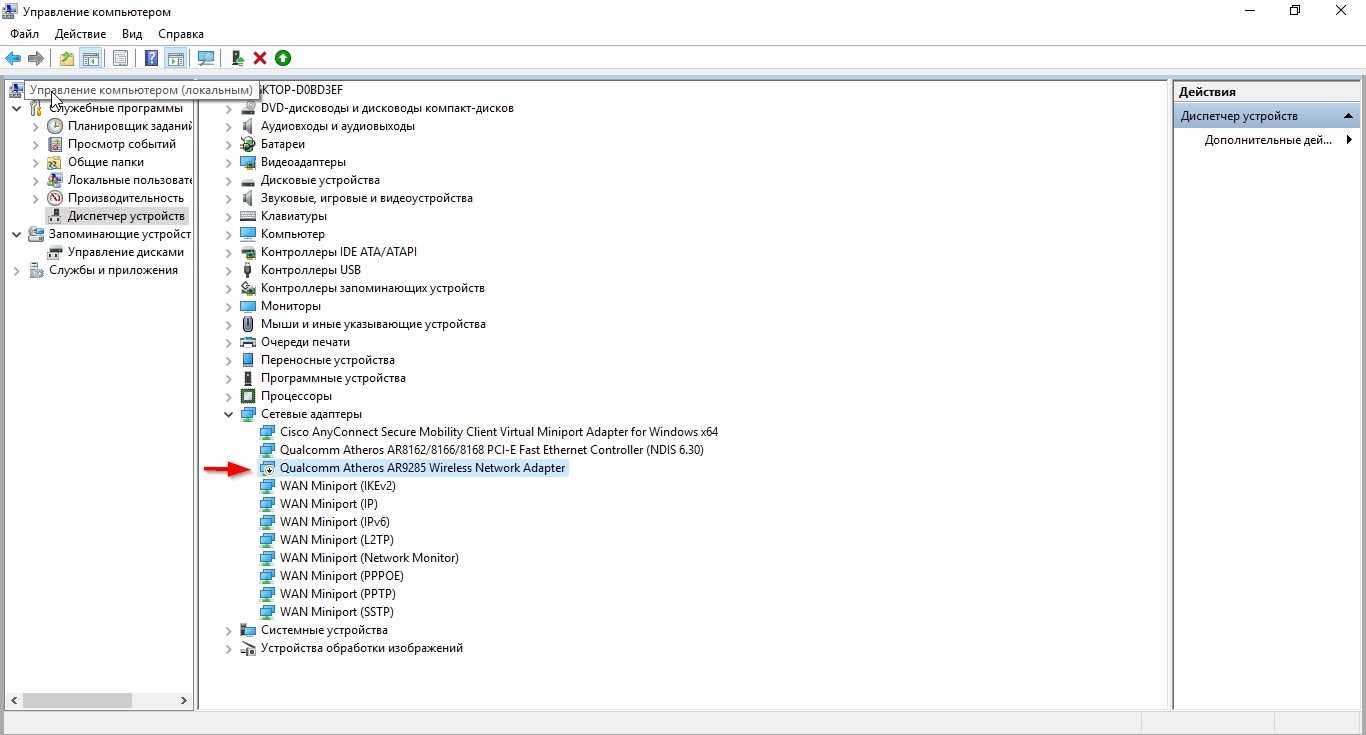
На новых прошивках есть возможность бесплатно получить до 1 терабайта облака для собственных нужд. А загружать туда файлы можно через это приложение.
ВНИМАНИЕ! С 2016 года хранилище «kuaipan» более не работает.
- Для этого нажимаем на облачко по центру.

- В само верху найдите пунктик «Not Login» и нажмите на него. Выбираем пункт как на картинке выше.
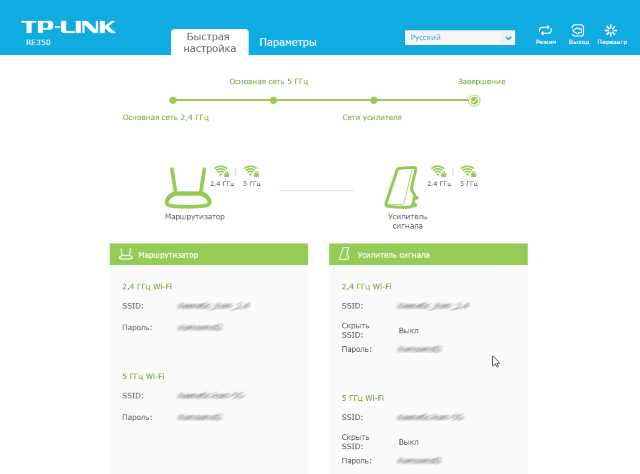
- Теперь можно зайти с уже существующей учётной записи «MI» или тут же зарегистрироваться. Как только вы зайдете в учетную запись, то можете без проблем использовать все 1000 Гигабайт облака. Для загрузки файла в облако, просто открываем «Облако» через программу и перетаскиваем файл в центральную область. Нужно будет немного подождать, пока он загрузится.
Сетевой диск
Ещё одно очень удобное приложение. В общем в вашей локальной сети теперь можно выделить место на жестком диске компа или ноута, и хранить там общие файлы. На моделях, которые стоят дороже 500 рублей есть встроенная память в 8 ГБ.
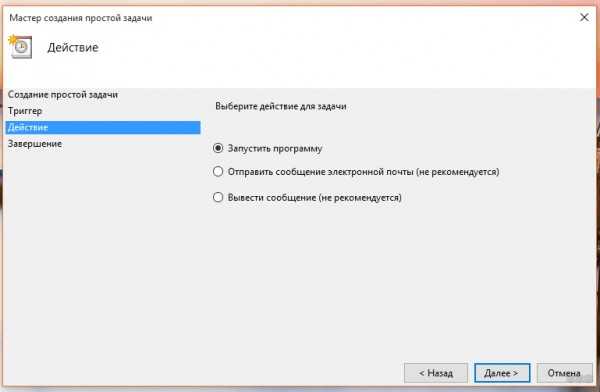
- Нажимаем на папочку,
- Далее выбираем раздел «Как открыть сетевой диск»,
- А теперь адрес, который указан в самом низу нужно вписать в браузере на телефоне, подключенного к той же сети. Но можно отсканировать QR-код.
- Если вы отсканировали код, то вам предложат скачать приложение, если вы зашли через браузер в Web-интерфейс, то нажмите на кнопку «Скачать приложение».
- Теперь можно использовать общую папку.
Тестирование
Теперь настал момент истины, мы посмотрим, насколько быстрый именно этот адаптер. Скажу, что брал его по достаточно дешёвой цене за 500 рублей. Напомню, что аналоги Tp-Link, D-Link стоят на 1000 дороже. Это я говорю про самые дешёвые модели.
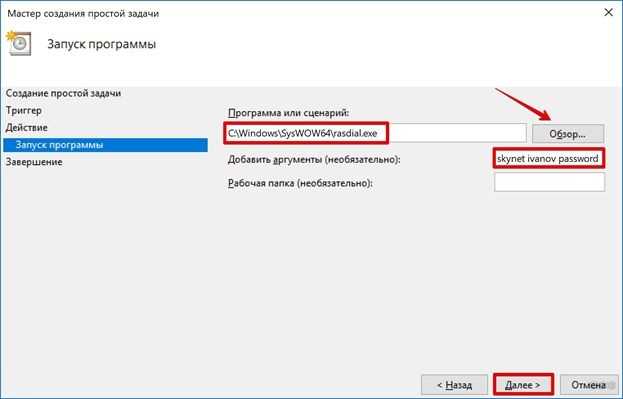
И так результат не плохой, но вот пинг достаточно большой. У меня при прямом подключении пинг составляет 10 мс. Тут значение больше, но в принципе это логично, что некоторые пакеты немного теряются и повышается отклик.
Характеристики и отзывы
| Частота работы | 2.4 ГГц |
| Стандарты | 802.11b, g, n |
| Скорость передачи | 120 Мбит в секунду |
| Антенны | Внутренняя 18 dBm |
| Размер | 0,27 x 0,17 мм x 0,1 см |
И так начнем с самого начала. Данные модуль поддерживает только частоту в 2.4 ГГц. Антенна встроенная и достаточно слабая, поэтому передатчик подходит только для небольшого дома. Живу я в двухкомнатной квартире и мне хватает. Как точку доступа использовать в постоянном режиме просто бред. Иногда, конечно, можно, но железо у аппарата слабое и он просто может перегореть.
Если одновременно подключено несколько устройств, то сеть может отваливаться. Так что лучше его использовать как обычный приёмник беспроводной сети. Пользуюсь я им недолго, но пока мне хватает. Несколько раз отваливался, из-за чего приходилось перезагружать. Но в целом я доволен. Тут нужно учитывать, что это бюджетная модель. Для большой квартиры или дома не пойдёт. Можете прочесть пару отзывов от других покупателей.
ПРОСЬБА! Если ты являешься счастливым, или быть может не счастливым обладателем Xiaomi Mi Wi-Fi USB модулем напиши отзыв внизу в комментариях.